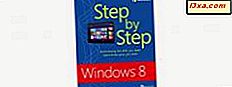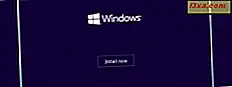
Behöver du skapa en startbar USB-minne eller en startbar DVD med Windows-installationen på den? Vill du använda verktyg som är kompatibla med en modern Windows-version, som Windows 10, Windows 7 eller Windows 8.1? Lyckligtvis erbjuder Microsoft sådana gratis verktyg för alla dessa Windows-versioner, som är lätta att använda och fungerar bra. Så här använder du dem:
Så här gör du en startbar DVD- eller USB-enhet med Windows 10-installationen
Om du vill skapa en startbar DVD- eller USB-enhet med den senaste versionen av Windows 10, måste du använda Media Creation Tool . Det här är en liten körbar fil som erbjuds av Microsoft som låter dig hämta den senaste versionen av Windows 10 och skapa installationsmedia eller direkt uppgradera din dator eller enhet till Windows 10.
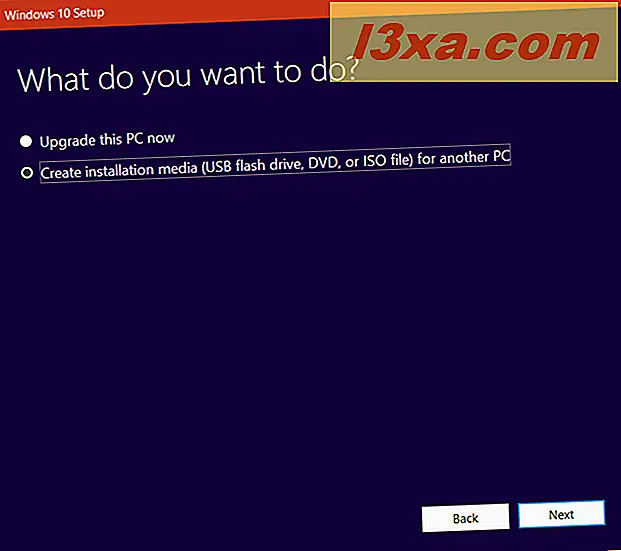
Du kan hämta Media Creation Tool från den här officiella Microsoft-webbsidan: Ladda ner Windows 10. När du har det på din enhet, kör det och följ alla steg som vi har beskrivit i den här guiden: Så här skapar du Windows 10 installationsmedia (på en USB-minne) eller ladda ner en fri ISO-fil.
Så här gör du en startbar DVD- eller USB-enhet med inställningen för Windows 7 eller Windows 8.1
Det finns två steg som är inblandade i att skapa en startbar USB-minnepinne eller DVD med Windows 7 eller Windows 8.1-installationen. Först och främst ladda ner en Windows 7- eller Windows 8.1-skivavbildning i form av en ".iso" -fil som innehåller Windows installationsfiler. En av de enklaste metoderna är att använda ett litet program som heter Windows ISO Downloader . Du kan hämta det här: HeiDoc.net.
När du har hämtat verktyget Windows ISO Downloader kör du det och använder det för att ladda ner ISO-filen för operativsystemet som du vill ha på din startbara USB-minne eller DVD. Verktygen är enkla att använda, men om du behöver hjälp, läs den här handledningen: Ladda ner ISO-filer och skivbilder med någon version av Windows och Microsoft Office (100% juridiskt).
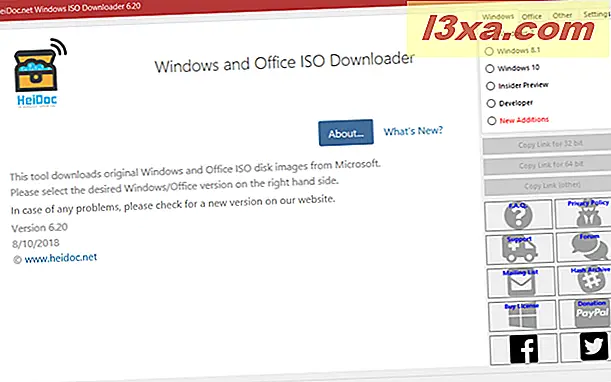
När du har ISO-filen för den Windows 7 eller Windows 8.1-installation du vill ha, besök denna webbsida: Windows USB / DVD Download Tool. På den här webbsidan bör du hitta en annan app som kan hämtas, kallad Windows USB / DVD Download Tool, som du behöver för att skriva ISO-filen på USB-minneskortet eller DVD-skivan. Välj det språk du vill använda för verktyget och tryck på Hämta .
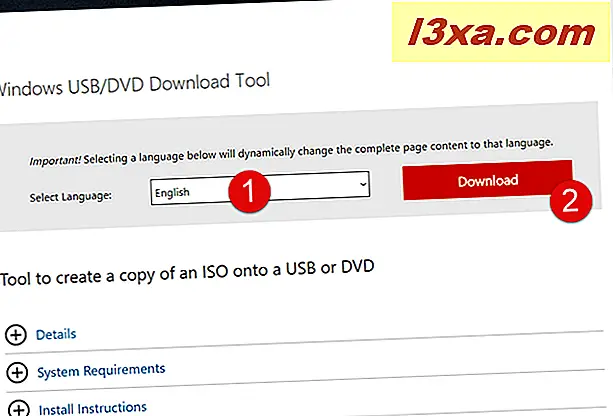
Välj igen filen du vill ladda ner, beroende på vilket språk du föredrar, och klicka eller knacka på Nästa . Observera att namnen på alla tillgängliga filer börjar med Windows 7 . Men den här appen fungerar också för Windows 8.1, och även för Windows 10 om du vill. Till exempel valde vi att använda versionen En-US (engelska USA) .
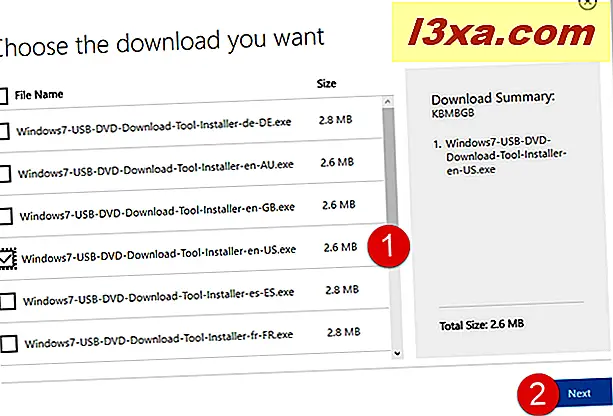
Spara den körbara filen någonstans på din Windows-dator och kör sedan den. När du gör det startar Windows 7 USB / DVD Download Tool Setup . Gå igenom stegen och installera programmet på din dator.

När installationen är slut bör du ha en ny ikon på skrivbordet: Windows 7 USB DVD Download Tool . Dubbelklicka eller dubbelklicka på den.
Nästa kommer den sista delen av processen: När du kör Windows 7 USB DVD Download Tool öppnas det ett litet fönster som är värd för guiden för att skapa en startbar USB-minnepinne eller DVD med installationsfilerna för Windows. Det första du frågar är att "Välj ISO-fil." Klicka eller knacka på Bläddra, navigera till platsen på din dator där du sparade ISO-filen för installationen Windows 7 eller Windows 8.1. Klicka sedan på eller tryck på Öppna .
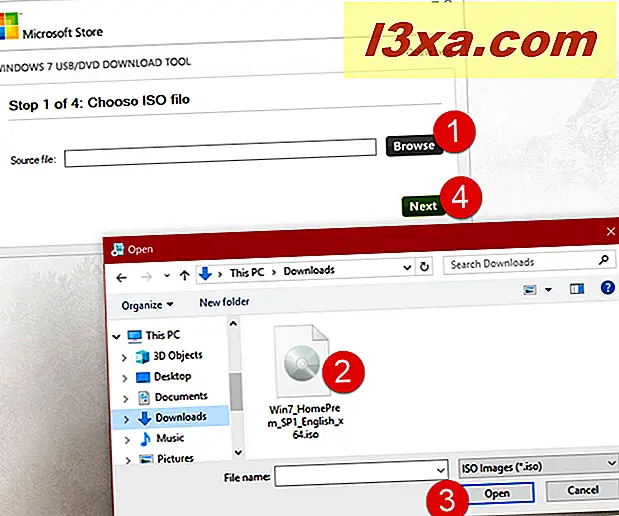
Du blir sedan ombedd att välja vilken typ av media du vill skapa. Du behöver en tom USB-minne eller en tom DVD för att gå framåt. Anslut den typ av media som du vill använda och välj det i Windows USB / DVD Download Tool .

Efter att ha valt medietypen väljer du den enhet där den valda medietypen hittades och klickar eller knackar på Börja kopiera .

Om den här enheten inte är tom, blir du ombedd att radera den (det här fungerar bara för USB-minnepinnar). Klicka eller tryck på "Radera USB-enhet" för att fortsätta.

Verktyget informerar dig om att det kommer att radera allt innehåll i den valda enheten. Klicka på eller tryck på Ja för att bekräfta operationen.

Nu kopierar verktyget Windows installationsfiler till den valda enheten. Vänta på att processen slutar som det kan ta ett tag.
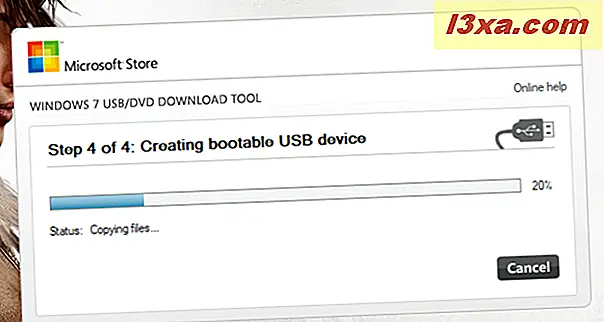
När det är klart informerar appen om att den startbara enheten skapades framgångsrikt. Stäng Windows USB / DVD Download Tool och mata ut USB-minneskortet eller DVD-skivan från datorn.

Du kan nu använda den enheten för att installera Windows på andra enheter och datorer.
Slutsats
Som du kan se är det enkelt att skapa en startbar USB-minne eller DVD med Windows Setup. Skapa Windows 10-media är överlägset snabbast och mest tillgängligt, eftersom Microsoft erbjuder Media Creation Tool . Men det är också relativt lätt att skapa en startbar enhet med Windows 7 eller Windows 8.1 om du har rätt verktyg. Förhoppningsvis har denna handledning hjälpt dig att skapa ditt eget Windows installationsmedium. Om du stöter på problem eller vill ställa en fråga, använd kommentarfältet nedan.